上一篇
充电故障🔋iPad连接电脑无法充电显示异常?常见问题及处理方法全解析
- 问答
- 2025-08-30 00:27:39
- 5
核心关键词
充电故障 🔋、USB端口问题、电量异常、软件冲突、硬件损坏、排查步骤、替代方案
🔍 常见问题根源
-
🔌 电源输出不足
- 电脑USB端口(尤其是旧款或前置端口)输出功率低于iPad充电要求。
- hubs扩展坞或接口转换器导致供电衰减。
-
📱 软件与系统故障
- iPadOS系统临时性Bug(如【2025-08】版本可能存在的已知问题)。
- 电脑操作系统驱动异常或USB选择性暂停设置开启。
-
🧵 连接配件问题
- Lightning/USB-C数据线非MFi认证或内部断裂。
- 接口积灰/氧化导致接触不良。
-
⚙️ 硬件故障

- iPad充电接口物理损坏。
- 电脑主板USB模块故障。
🛠️ 处理方法步骤
-
✅ 基础排查
- 重启iPad与电脑,消除临时软件冲突。
- 尝试更换电脑其他USB端口(优先选用后置直连主板接口)。
- 用原装充电头和墙插测试,确认非iPad自身故障。
-
🧼 清洁与更换
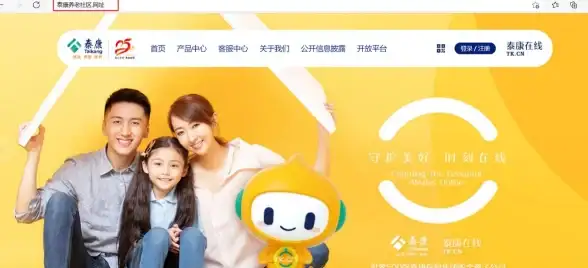
- 用牙签或软毛刷清理iPad接口内灰尘。
- 换用其他MFi认证数据线或电脑端口交叉测试。
-
⚡ 调整电脑设置(Windows)
- 关闭USB选择性暂停:
【控制面板】→【电源选项】→【更改计划设置】→【高级设置】→【USB设置】→禁用暂停功能。
- 关闭USB选择性暂停:
-
🔧 系统与驱动更新
- 升级iPadOS至【2025-08】最新版本。
- 更新电脑主板芯片组驱动及USB控制器驱动。
-
📲 终端指令重置(高级操作)
在Mac上使用“系统信息”查看iPad连接状态,若识别为“不支持充电”则需换用高功率接口。
❗ 注意事项
- ⚠️ 长期用电脑充iPad可能损害电池健康,建议以原装充电器为主。
- ⚠️ 若所有外部测试均无效,可能是iPad电池或电源管理芯片故障,需联系Apple支持。
💡 替代方案
- 🔌 使用iPad原装充电器+墙插最快最稳定。
- 🔋 购买支持PD快充的移动电源应急。

本文由 巩夏烟 于2025-08-30发表在【云服务器提供商】,文中图片由(巩夏烟)上传,本平台仅提供信息存储服务;作者观点、意见不代表本站立场,如有侵权,请联系我们删除;若有图片侵权,请您准备原始证明材料和公证书后联系我方删除!
本文链接:https://vds.7tqx.com/wenda/780462.html





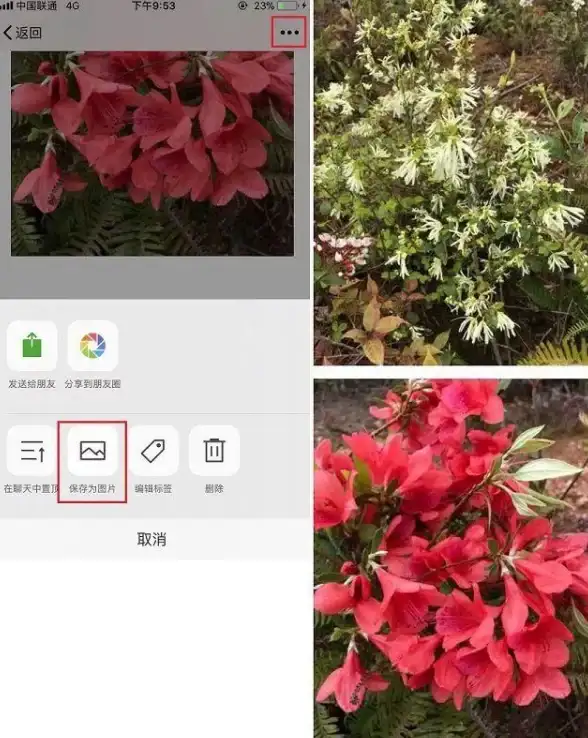



发表评论